Tänapäeval on nii palju eri tüüpi faile, et on oluline, et Windows tuvastaks õigesti kõik failid, mida proovite avada või käivitada. Ilmselt saavutatakse see näiteks .exe või .jpg faililaiendit vaadates ja kui te ühele neist failidest topeltklõpsate, teab süsteem, mis see on ja mida sellega teha.
Tõenäoliselt juhtus teiega juba enne faili allalaadimist või vastuvõtmist ja sellel pole üldse pikendust või on midagi üsna varjatud, mis ei saa olla õige. Sel juhul kuidas sa tead, mis see fail tegelikult on, kas see võib olla tekstifail, MP3 või ZIP-fail? Võimalused, mida saate sellele laiendusele anda, on peaaegu lõputud ja kui teil on ettekujutus failist, saate mõnel juhul faili avamiseks piisavalt lähedale. Tegelikult teeb Windows seda isegi CheckDiski käitamisel, kuna kõigi taastatud rikutud failide nimi on lihtsalt File ****. CHK ja selle lapi ümbernimetamiseks peate ise laienduse leidma. Õnneks oleme seda teemat juba varem käsitlenud ja selle kohta saate lugeda lähemalt peatükist 7 viisi CHK-failide taastamiseks, mille on loonud CHKDSK ja SCANDISK.
Kui otsite tuvastamata failitüüpide tuvastamiseks üldisemat lahendust, on siin 5 tööriista, mis aitavad teil neid leida või faile, millele on antud vale laiend. Kõiki programme testiti Windows 7 32-bitise ja 64-bitise versiooniga.
1. Leidke avaja
Leidke avaja installib ennast teie paremklõpsu kontekstimenüüsse ja programmi käivitatava käivitamisel on selle installimiseks menüüsse lihtsalt installimise või eemaldamise nupp. Sealt paremklõpsake tundmatul või valesti sildistatud failil ja valite oma kontekstimenüüst LocateOpener. Sõltuvalt sellest, kas failil pole üldse laiendit või ei ole seda võimalik tuvastada, palutakse teil kas otsida laiendus veebisaidilt file-extension.net või skannida fail TrID-ga.

Uusimate failimääratluste saamiseks laadige lihtsalt alla ja ekstraheerige TrIDDefs.TRD pakett leidmiseks kausta TriderDID. Kui programm on leidnud TrID kaudu vasteid, hüppab ta välja protsendi osas kõige tõenäolisema kasti ja pakub failile laienduse, mis kõige paremini sobib. Programmil on ka käsurida ja ini-faili kaudu saab konfigureerida mitmeid täpsemaid võimalusi.
Laadige alla Locate Opener
2. Nutikas failinõustaja
See on veel üks programm, mis paigutab ennast teie paremklõpsu kontekstimenüüsse, ehkki erinevalt Locate Openeri poolkantavast tööriistast kasutab see traditsioonilisemat installeerijat. Klõpsake lihtsalt failil paremklõpsuga ja valige menüüst Smart File Advisor. Ilmub kast, kus küsitakse, mida soovite järgmisena teha; otsige oma vanemate veebisaidilt Filefacts.net sobivat programmi või laske Windowsil faili hallata, valides programmi Open with abil.
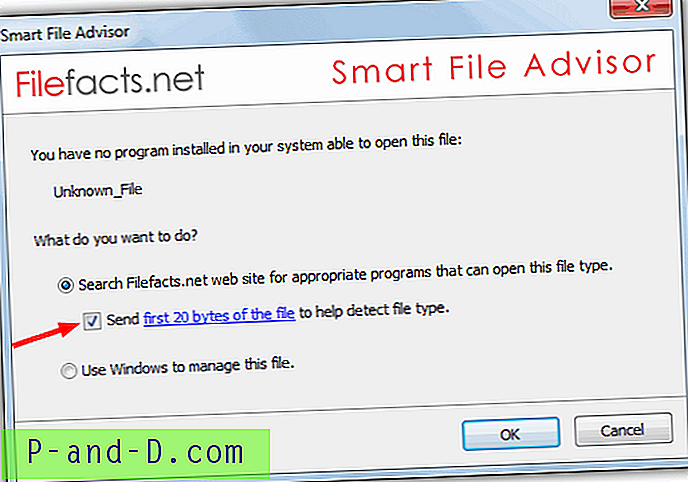
Failiotsingute otsing iseenesest pole sellest eriti kasulik, kui otsite tundmatut laiendit. Kõige kasulikum funktsioon on akna linnuke, mis ütleb „saatke faili esimesed 20 baiti faili tüübi tuvastamiseks”. Peaaegu kõiki faile saab tuvastada, analüüsides nende sisu paari esimest baiti, nii et nende 20 baiti saatmisel tuleks tuvastada fail, millel pole laiendit. Kui klõpsate lingil, kuvatakse 20 baiti, mis tuleb saata ASCII ja HEX vormingus. Klõpsake saatmiseks nuppu OK ja avaneb failifailide veebileht, mis ütleb teile, milline puuduv laiend peaks olema või milline vale laiend tuleks ümber nimetada.
Laadige alla nutifailide nõustaja
3. Tuvastage!
Tuvastage! on väga vana utiliit, mis pärineb aastast 1999, kuid töötab endiselt suurepäraselt, isegi Windows 7 x64 korral ja lisaks on see ka ainult pisike 200K kaasaskantav käivitatav rakendus. Sellest ajast peale võib olla uuemaid failivorminguid, kuid nende identifitseerimise viis on endiselt täpselt sama. Umbes 150 toetatud tüübi nimekiri on üsna väike võrreldes TrID andmebaasis sisalduva 5000+ versiooniga, kuid see hõlmab kõige tavalisemaid tüüpe. Samuti tuvastage! on sisseehitatud lisafunktsioon, mille abil saate hõlpsalt oma failivorminguid praegusesse loendisse lisada või juba olemasolevat redigeerida. Redaktorile pääsemiseks minge jaotisse Redigeerimine -> Teek.
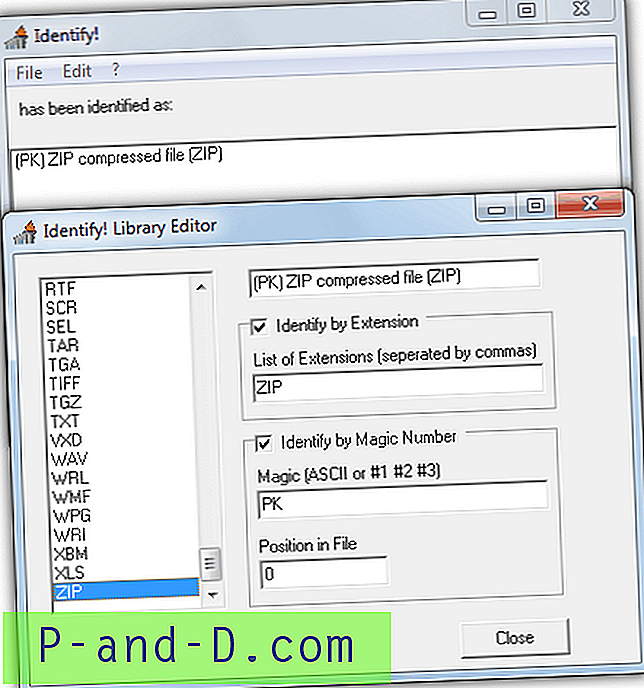
Käivitage programm akna avamiseks ja valige fail -> „Ava ja tuvasta”, et leida fail, mida soovite kontrollida. Mida see tuvastati, kuvatakse aknas koos sulgudes soovitatud faililaiendiga. Ainus asi, mis programmis ei tundu töötavat, on koorelaiendi võimalus sisestada kontekstimenüüsse kirje, kuid see tegeleb tundmatute failide tuvastamisega ilma probleemideta. Kuna see on väike ja kaasaskantav, on see USB-tööriistakomplekti jaoks kasulik.
Laadi alla tuvastamine!
4. ExifTool
ExifTool programm töötab teiste siinsete programmidega pisut erineval viisil, kuna see on käsureatööriist, mida saate kasutada ka töölaual. Lihtsalt ekstraheerige käivitatav fail ZIP-failist ja faili tuvastamiseks lohistage see ExifTooli ikooni. Faili kõiki laiendusi eiratakse ja selle sisu skannitakse, nii et pole vahet, kas failil pole laiendit või on see lihtsalt vale laiend.
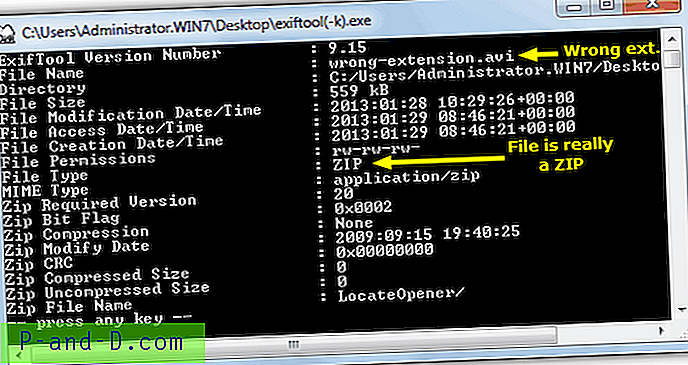
Nagu teadlikumad kasutajad selle nimest aru võiksid saada, on Exiftool mõeldud peamiselt enamiku digitaalpiltide, eriti kaamerate metaandmete vaatamiseks ja redigeerimiseks. Kuid see on võimeline ära tundma ka sadu erinevaid failitüüpe nende sisu järgi. Pärast faili kukutamist ikoonile avaneb DOS-aken, kus on teave faili kohta ning see võib sisaldada ka lisateavet, näiteks piltide sildi üksikasju, arhiiviteavet või käivitatavate failide kirjeldusi jne. Topeltklõpsake ExifTool, et saada abi, toetatud tüüpe ja täiendavaid käske, mis saab kasutada.
Laadige alla ExifTool
5. Analüüsige seda!
Lisaks võimalusele kindlaks teha failitüüp selle sisu järgi, AnalyzeIt! on ka paar muud funktsiooni, mis võivad olla mõnele kasulikud. Üks on üksikasjaliku teabe saamine faililaiendi kohta, näiteks MIME tüüp ja klassifikatsioon, selle loonud ettevõte, selle ID ning ka Hex ja ASCII märgid, mis seda identifitseerivad. PE-teabe vahekaardil on veelgi täpsem detailideaken, mis võib anda töötlemata teavet käivitatavate failide kohta. Vahekaart Sisu Into on tundmatute failide tuvastamiseks kõige kasulikum.
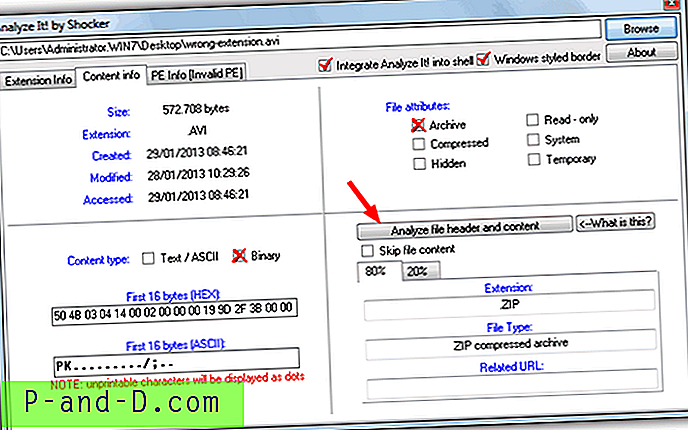
Programm vajab installimist ja sellesse saab paigutada ka Analüüsi! paremklõpsu kontekstimenüüs. Vahekaart Sisu teave kuvab faili atribuudid, olgu see siis binaar- või tekstifail, ning ka selle 16 esimest baiti hex- ja ASCII-vormingus. Võib-olla oskavad kogenud kasutajad öelda, mis on fail ainult selle teabe põhjal. Klõpsake nuppu „Analüüsige faili päist ja sisu nuppu” ning programm tuvastab kõige tõenäolisema failitüübi ja pakub seejärel selle ümber nimetamiseks teie jaoks õiget laiendit.
Laadige alla Analüüsige!
Toimetaja märkus: Üks populaarsemaid tööriistu tundmatute failide tuvastamiseks on TrID-utiliit ise. Mitmed tööriistad kasutavad TrID-definitsioonifaile ja -teeki, kuid kui soovite seda kasutada, on olemas ka vana GUI-utiliit. See tööriist ja teine, mis kasutab defs-faili, on FiletypeID, millest mõlemast on varem kirjutatud artiklis CHKDSK loodud CHK-failide taastamine ja SCANDISK. Seal on ka juhend, kuidas tundmatuid faile käsitsi tuvastada, ilma et oleks vaja tarkvara teie jaoks teha.




![[Trikk] Kasutage 4G SIMi 3G nutitelefonides](http://p-and-d.com/img/tech-tips/889/use-4g-sim-3g-smartphones.png)
